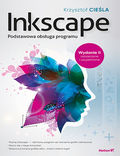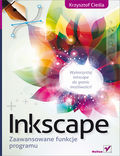Inkscape - zamiana obiektu w ścieżkę, konturu w ścieżkę oraz odsuwanie ścieżki
Stronę tą wyświetlono już: 11654 razy
Zmiana obiektu w ścieżkę Shift + Ctrl + C
Wiele kształtów tworzonych w programach do grafiki wektorowej można uzyskiwać poprzez lekką modyfikację kształtu prymitywów, będących obiektami takimi jak:
- elipsy, koła, wycinki i docinki koła lub elipsy;
- prostokąty;
- spirale;
- wielokąty foremne i gwiazdy równoramienne
Modyfikacja prymitywów w sposób bezpośredni jest niemożliwa i aby uzyskać dostęp do węzłów takiego obiektu trzeba go zamienić na ścieżkę. Zamany tej można dokonać wciskając Shift + Ctrl + C lub wybierając z menu Obiekt → Obiekt w ścieżkę.
Zamiana konturu w ścieżkę Ctrl + Alt + C
Również kontur prymitywu jak i ścieżki mogą zostać zamienione na ścieżkę. Taka operacja umożliwia modyfikację kształtu wcześniej utworzonego konturu i tworzenie ładnych linii o zmiennej geometrii pociągnięcia.
Kontur można zmienić w ścieżkę wykorzystując skrót Ctrl + Alt + C lub z poziomu menu Ścieżka → Kontur w ścieżkę.
Odsuwanie ścieżki
Istnieje kilka sposobów, w jaki dana ścieżka może zostać odsunięta. Pierwszym z nich jest odsuwanie ścieżki o pewną stałą wartość do wewnątrz lub na zewnątrz przy wykorzystaniu odpowiednio skrótów: Ctrl + ( oraz Ctrl + ). Sam efekt tej operacji można zobaczyć na poniższej ilustracji.
Możliwe jest również użycie dynamicznego trybu odsuwania ścieżki. W tym trybie wyświetlany jest uchwyt umożliwiający ręczne odsunięcie ścieżki. Przejście do tego trybu umożliwia wciśnięcie kombinacji Ctrl + J lub poprzez wybranie z manu Ścieżka → Odsuń dynamicznie.
Istnieje również ciekawa opcja odsuwania łącznie ścieżki, której efektem jest odsuwanie z uzyskaniem zaokrągleń w każdym z węzłów. Do tego trybu można przejść za pomocą kombinacji Ctrl + Alt + J lub z poziomu menu Ścieżka → Odsuwanie łącza. Widok działania tego trybu jest widoczny na poniższej ilustracji.